Minimális idő alatt szép képet kap az Adobe Illustrator és a saját fantáziája segítségével.

Szükséges
Adobe Illustrator, A4-es papírlap, egyszerű ceruza
Utasítás
1. lépés
Meglehetősen leegyszerűsítve ábrázoljuk karakterünket a lapon. Figyelmen kívül hagyva az apró részleteket és a levágott területeket, rajzoljon vastag körvonalakat. Ezután képeket készítünk és elhelyezzük az Adobe Illustrator programban. Az eszköztáron válasszon ki egy ceruzát (két kattintással), és állítsa be a paramétereket: eltérés - 2 képpont, simaság - 19%. Válasszon kitöltési és körvonalszínt (lehetőleg fekete vonást), és kezdjen el rajzolni a rajzunk kontúrjai mentén.
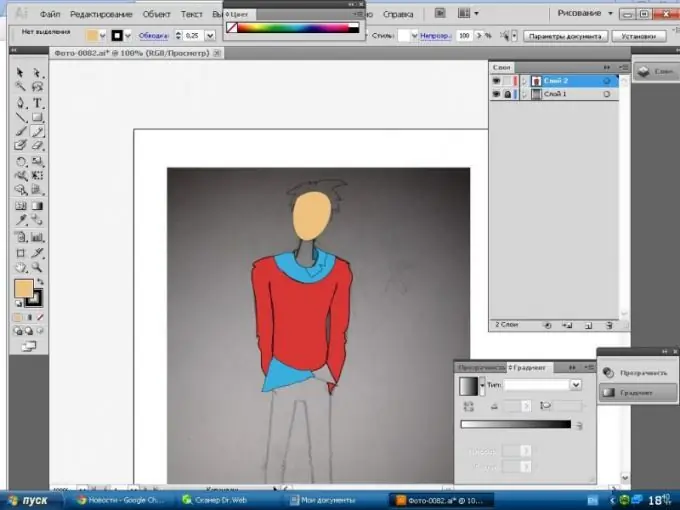
2. lépés
Óvatosan, nem feledkezve meg a hajtásokról, felhívjuk a ruhákat. Minden műveletet egymás után hajtunk végre, az általánostól a konkrétig, azaz. előbb elkészítjük az ing általános alakját, később pedig megrajzoljuk a gallért. Jobb, ha az arcszínt a vörös és a sárga árnyalat találkozásánál választja, miközben a kurzort a fehér felé mozgatja.
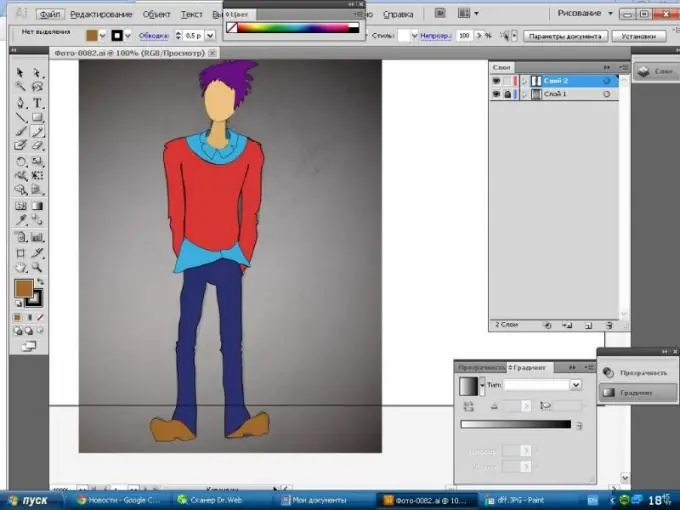
3. lépés
A következő lépés a részletezés. Szemüveget, zsebeket rajzolunk, felvázoljuk a frizura alakját.
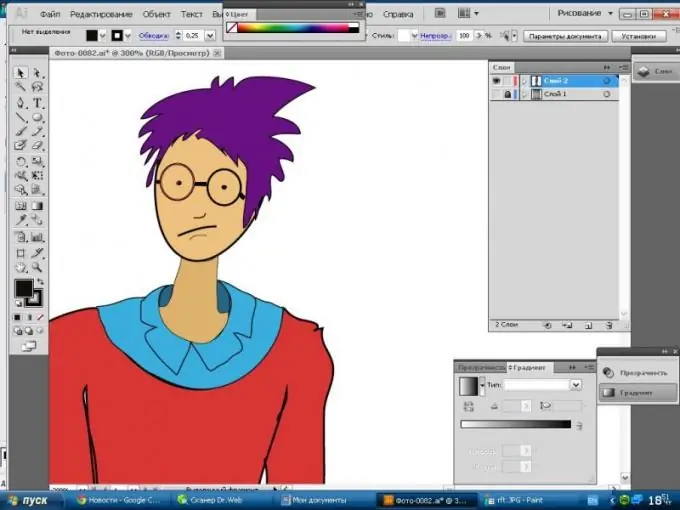
4. lépés
A kép hangerejének növeléséhez rajzolja meg a kép levágott részeit. Először határozzuk meg a fényforrást, és ennek alapján töltsük ki az árnyékokat. Ahhoz, hogy az árnyék hihetőbb legyen, csökkentse az átlátszatlanságot, és sötét árnyalatokkal rajzoljon az árnyékterületekre. Ennek megfelelően ugyanezt tesszük a világos helyekkel is, az árnyalatokat világosra változtatjuk.
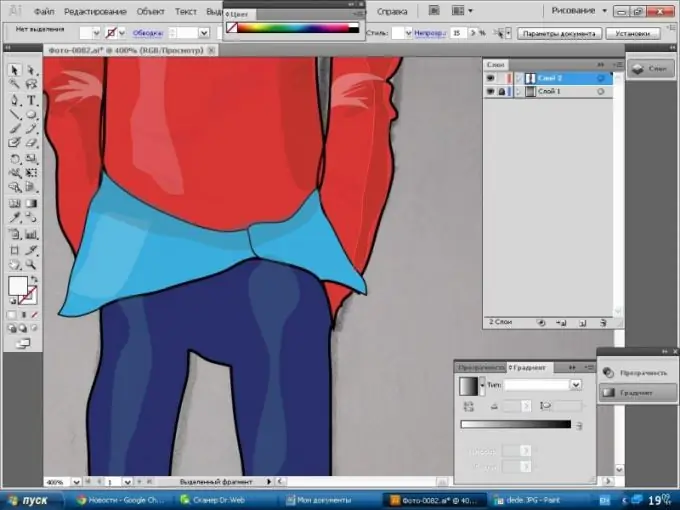
5. lépés
Egyszerű, de aranyos rajzunk elkészült, a meggyőződés érdekében több időt fordíthat a részletekre.






